

De opdrachtprompt en het venster Bash in Windows 10 hebben beide een solide achtergrond. U kunt de achtergrondkleur wijzigen, maar wat nog belangrijker is, u kunt het transparant maken. Het ziet er goed uit en sommige mensen vinden het makkelijker voor de ogen. Niet veel apps ondersteunen transparantie, dus als u iets soortgelijks wilt in een schrijfapp, hebt u een app van derden nodig om dit te doen. WindowTop is een gratis Windows-app waarmee u transparantie aan elk venster kunt toevoegen.
WindowTop voegt ook een donkere modus toe aan vensters, maar het is meer een contrasterend thema dat er niet erg goed uitziet. Ten slotte kunt u met de app een venster naar boven vastzetten.
Download en voer WindowTop uit. Open een app en verplaats de muisaanwijzer naar de titelbalk. Je ziet bovenaan een klein knopje. Deze knop toont een paneel met drie knoppen. Van links naar rechts kunt u met de knoppen transparantie toevoegen, het venster naar boven vastzetten en het venster donker maken.
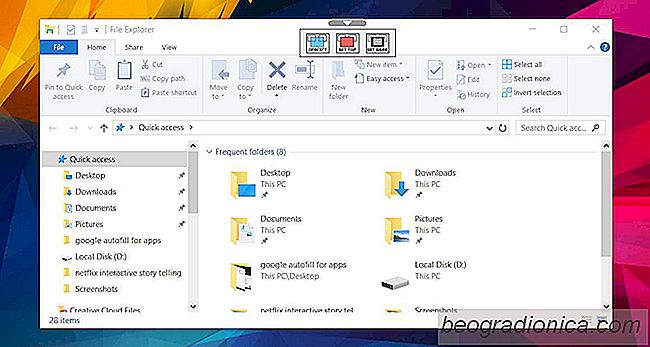
Selecteer de transparantieknop en stel in hoe transparant of ondoorzichtig het venster moet zijn. Je kunt de verandering live zien gebeuren. Als u ervoor kiest een venster transparant te maken, kunt u ook click through inschakelen. Hiermee kunt u klikken op een venster of een pictogram achter het transparante venster.


Hoe u een tabblad kunt vinden met een hoog CPU-gebruik op Chrome en Firefox
Browsers zijn het afgelopen decennium exponentieel verbeterd. Zelfs als je de nieuwe functies en mogelijkheden van een moderne browser afzwakt, kun je er niet omheen dat ze veel sneller zijn. Hoewel deze browsers geweldig zijn in het bijhouden van de technologie, hebben ze een paar problemen, zoals geheugenlekken en een hoog CPU-gebruik.

Een JAR-bestand uitvoeren op Windows
Windows-apps worden hoofdzakelijk verpakt als installatieprogramma's of uitvoerbare bestanden. Een app-installatieprogramma heeft de MSI-extensie en een uitvoerbaar bestand heeft de EXE-extensie. Soms kan een ontwikkelaar ervoor kiezen om een ​​EXE-bestand te zipen. Dit wordt gedaan omdat browsers een EXE zullen blokkeren van downloaden omdat ze denken dat het schadelijk is.